Bạn muốn chạy quảng cáo remarketing Facebook nhắm tiếp cận lại những khách hàng tiềm năng đã truy cập website? Nếu như vậy, bạn cần cài đoạn mã Facebook Pixel vào website để ghi nhận dữ liệu truy cập khách hàng. Sau đó thì tạo tệp đối tượng và chạy chiến dịch tái tiếp thị. Vậy mã Pixel là gì? Cài đặt và sử dụng như thế nào? Cùng Quảng Cáo Siêu Tốc tìm hiểu trong bài viết dưới đây.
![]()
Nội Dung [Ẩn]
FACEBOOK PIXEL LÀ GÌ?
Facebook Pixel thực chất là một đoạn mã HTML được gắn vào website. Chúng có nhiệm vụ theo dõi đối tượng truy cập website đang có những hành động gì. Mã giúp đánh giá được hiệu quả chuyển đổi từ số lượng truy cập thông qua quảng cáo.
Bạn có thể sử dụng dữ liệu thu thập từ đoạn code Pixel Facebook này để triển khi các chiến dịch quảng cáo Remaketing nhắm đến nhóm đối tượng đã từng truy cập vào website. Những người đã xem thông tin về sản phẩm nhưng chưa mua hàng.
Nguyên tắc hoạt động:
Meta Pixel hoạt động theo nguyên tắc đặt và kích hoạt cookie. Sau khi cài đặt vào website, bạn có thể bắt đầu theo dõi hành vi tương tác từ phía người dùng trên trang web.
Sử dụng Pixel hỗ trợ cải thiện hiệu quả Facebook Ads đáng kể. Pixel trên Facebook hiện được chia thành 2 loại:
- • Conversion Pixel: Pixel chuyển đổi.
- • Custom Audience Pixel: Pixel tùy chỉnh đối tượng người xem.
Kể từ thời điểm 02/2017, Facebook đã không còn hỗ trợ hoạt động với Pixel Conversion. Tuy nhiên, Facebook vẫn hỗ trợ hoạt động với loại Pixel kết hợp cả 2 tính năng để bạn dễ hơn trong sử dụng.
TẠI SAO NÊN CÀI PIXEL FACEBOOK VÀO WEBSITE?
Có 6 lợi ích nổi bật khi cài đặt mã Pixel cho trang web
1. Theo dõi chuyển đổi
Tỷ lệ chuyển đổi (Conversion Rate) là số lượng người dùng đã tương tác trên Facebook, website sau đó trở thành người mua, sử dụng sản phẩm. Conversion là chỉ số đánh giá sự thành công trong quảng cáo.
Sử dụng Facebook Pixel giúp bạn biết được cách người dùng tương tác trên website sau khi họ thấy quảng cáo trên Facebook.
Thêm vào đó, dữ liệu còn cho biết khách hàng hay theo dõi quảng cáo trên máy tính hay điện thoại, đưa quyết định mua hàng trên nền tảng nào.
Những thông tin ít được để ý này lại chính là điểm giúp điều chỉnh và tối ưu quảng cáo tốt nhất.
2. Tiếp cận khách hàng
Kết hợp giữa Retargeting Pixel Data (dữ liệu lưu trữ khách hàng) và quảng cáo động Dynamic Ads Facebook giúp tái tiếp cận đến những khách hàng đã ghé thăm website trước đó. Bạn sẽ có nhiều lựa chọn chi tiết ở đây.
Ví dụ: Khách hàng truy cập website bán máy phiên dịch, họ thêm sản phẩm vào giỏ hàng hoặc sản phẩm yêu thích. Dữ liệu này sẽ được ghi lại và lưu trong data Pixel. Bạn khởi tạo nhóm đối tượng đã thực hiện hành vi này và chạy quảng cáo hiển thị trên newsfeed Faceboo của họ.
3. Tạo danh sách khách hàng
Bạn có thể sử dụng Pixel để xây dựng tệp đối tượng tùy chỉnh cho quảng cáo. Hệ thống sẽ dùng thông tin có sẵn và lập danh sách những người có cùng sở thích, mối quan tâm sau đó phân phối quảng cáo đến họ. Hỗ trợ này giúp bạn mở rộng quy mô quảng cáo đến nhóm khách hàng có đặc điểm tương đồng với nhóm đối tượng mục tiêu ban đầu.
4. Tối ưu hóa quảng cáo chuyển đổi
Với Facebook Pixel Tracking, bạn sẽ tối ưu hóa chuyển đổi cho quảng cáo tốt hơn. Trường hợp không sử dụng mã Pixel, bạn chỉ có thể tối ưu chuyển đổi theo những lượt nhấp vào liên kết. Ngược lại, nếu có Pixel bạn có thể tối ưu chuyển đổi liên kết một cách chặt chẽ với những mục tiêu bán hàng, điển hình như đăng ký, mua hàng.
5. Tối ưu quảng cáo theo giá trị
Khi cài Pixel, Facebook sẽ bắt đầu thu thập dữ liệu từ website, sau đó lưu thông tin người mua và số tiền chi tiêu của họ. Dựa vào đây, bạn có thể tối ưu hóa nhóm khách hàng mục tiêu dựa trên số tiền chi tiêu. Cụ thể hơn, Facebook sẽ phân phối quảng cáo đến những khách hàng có khả năng và thói quen chi tiêu nhiều.
6. Khai thác sâu công cụ và số liệu từ Facebook Ads
Bạn chỉ có thể thực hiện các hoạt động như xây dựng chiến dịch chuyển đổi website, tùy chỉnh nhóm đối tượng hay chạy Ads động khi cài đặt mã Pixel Facebook. Đồng thời, sử dụng Pixel Code giúp theo dõi các số liệu như: Chi phí trên mỗi khách hàng tiềm năng, chi phí chi mỗi chuyển đổi,...
 |
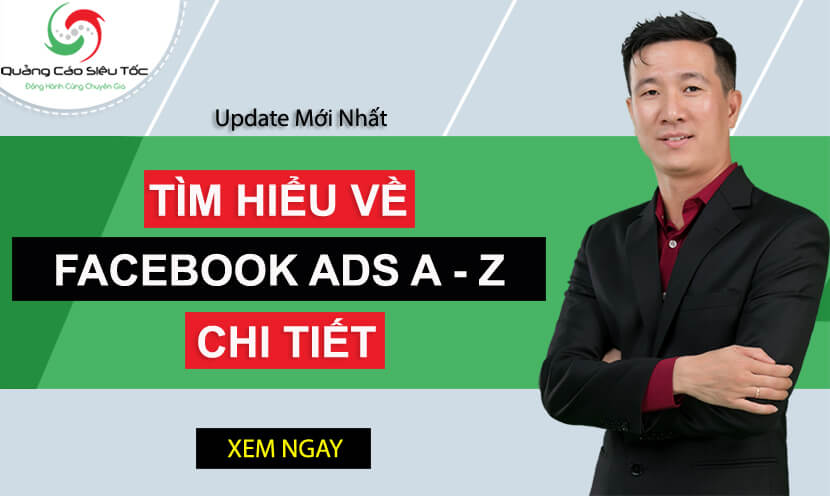 |
|
Quảng Cáo Trên Facebook Là Gì? |
HƯỚNG DẪN LẤY MÃ FACEBOOK PIXEL
Lấy mã với 7 bước đơn giản:
-
• Bước 1: Truy cập Trình quản lý quảng cáo Facebook ở đường link: https://ift.tt/dXjNOlC.
-
• Bước 2: Trong danh mục Trình quản lý doanh nghiệp. chọn "Pixel" ở cột Tài sản.
![]()
-
• Bước 3: Ở cửa sổ mới, nhấn váo nút "Tạo Pixel".
![]()
-
• Bước 4: Đặt tên cho mã Pixel, sau đó chọn "Tiếp".
![]()
-
• Bước 5: Đợi hệ thống tạo code.
![]()
-
• Bước 6: Tại hộp thoại mới, chọn mục "Sao chép và dán mã".
![]()
-
• Bước 7: Đoạn mã code sẽ hiển thị như hình bên dưới. Bạn chỉ cần sao chép và lấy đoạn mã này chèn vào website.
![]()
CÁCH CÀI ĐẶT MÃ PIXEL FACEBOOK VÀO WEBSITE
Quy trình nhanh chóng chỉ 2 bước ngắn gọn:
-
• Bước 1: Cài Plugin Head & Footer Code vào website
-
• Bước 2: Dán đoạn code đã sao chép vào website.
![]()
HƯỚNG DẪN SỬ DỤNG PIXEL THEO DÕI CHUYỂN ĐỔI
Cài đặt chuyển đổi tùy chỉnh giúp dễ dàng theo dõi hiệu quả quảng cáo, từ đó nhanh chóng đưa ra được các giải pháp tối ưu Facebook Ads phù hợp nhất. Để thực hiện bạn cần thỏa mãn 2 điều kiện:
-
• Mã Pixel Facebook đã được chèn vào website
-
• Chiến dịch quảng cáo với mục tiêu tăng chuyển đổi trên website
Các bước cài đặt như sau:
-
• Bước 1: Truy cập Trình quản lý quảng cáo, chọn "Chuyển đổi tùy chỉnh".
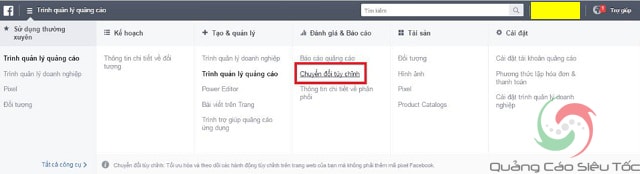
-
• Bước 2: Tại giao diện Tạo chuyển đổi tùy chỉnh, bạn thiết lập quy tắc. Ở mục "Url có (hoặc Url bao gồm)": Chọn từ khóa hay nội dung mà bạn muốn người dùng sẽ nhìn thấy khi đi đến trang đích. Nếu quảng cáo hướng đến nhiều chuyển đổi từ phía người dùng, tức có nhiều trang đích gần giống nhau thì hãy chọn các từ khóa khác nhau ở mục url có (url bao gồm) để dễ dàng phân biệt.
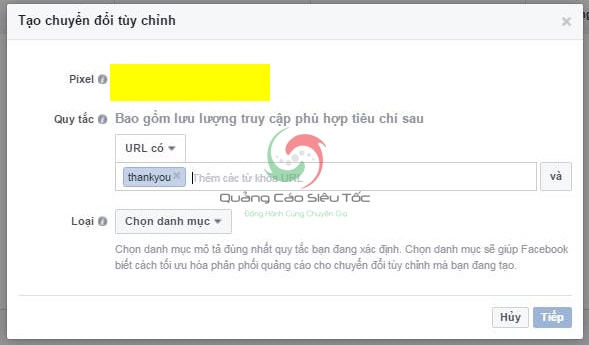
CÁCH NHẮM MỤC TIÊU QUẢNG CÁO BẰNG PIXEL FACEBOOK
Bạn không chỉ có thể theo dõi chuyển đổi quảng cáo bằng mã code Pixel mà còn có thể sử dụng để xây dựng tệp khách hàng tùy chỉnh cho các chiến dịch Facebook Remarketing.
Hướng dẫn cách tạo nhóm đối tượng tùy chỉnh:
-
• Bước 1: Truy cập trình quản lý quảng cáo trên Facebook. Ở mục Đối tượng, chọn "Đối tượng".
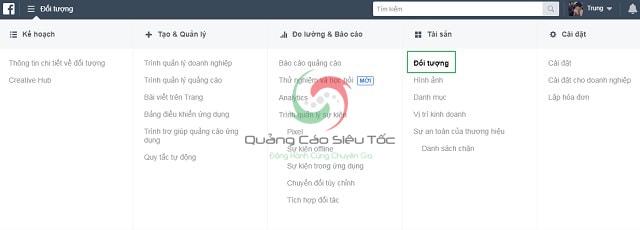
-
• Bước 2: Chọn "Tạo Đối tượng tùy chỉnh".
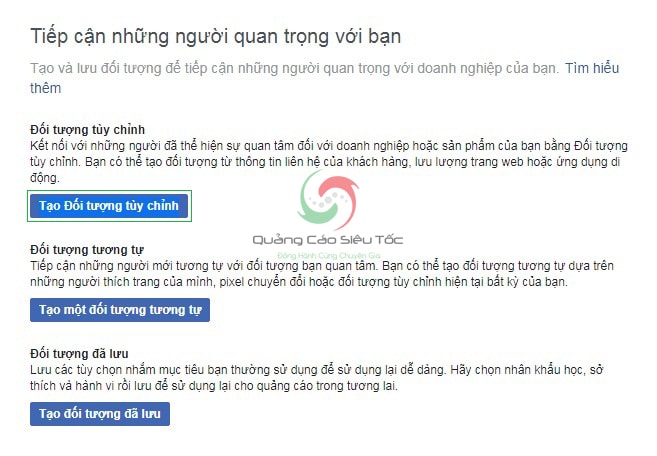
- • Bước 3: Chọn "Lưu lượng truy cập trang web". Danh sách tùy chọn sẽ hiển thị, bạn chọn nhóm đối tượng theo nhu cầu.
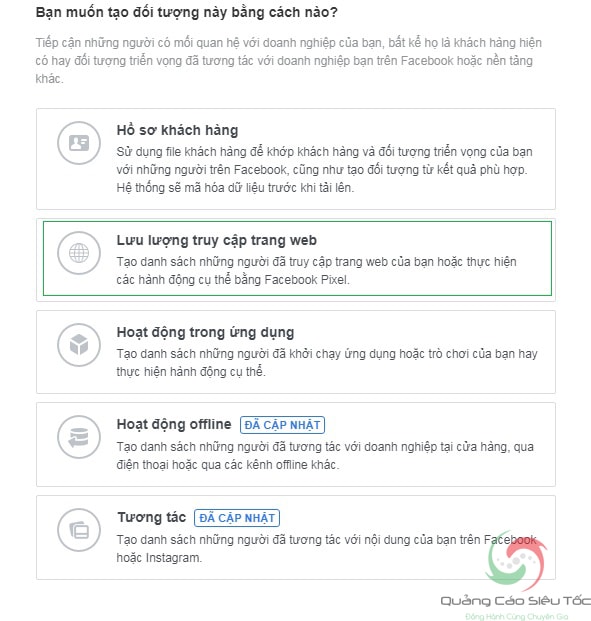
Bước 4: Nhập website bạn muốn tạo đối tượng tùy chỉnh từ đó, nhấn "Tạo".
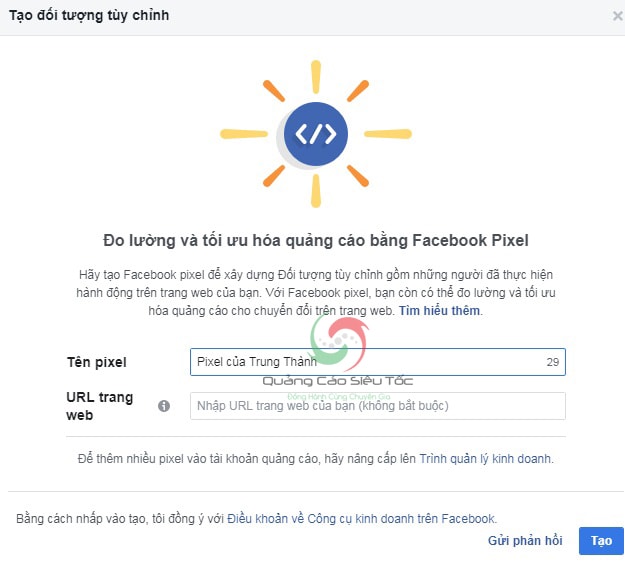
HƯỚNG DẪN ĐỌC BÁO CÁO
Báo cáo sẽ được gửi về tài khoản quảng cáo Facebook Ads. Số lượng chỉ số báo cáo phụ thuộc hoàn toàn vào những cài đặt bạn chọn cho Pixel. Các báo cáo chính từ Pixel sẽ bao gồm:
- • Mua hàng.
- • Thêm vào giỏ hàng.
- • Xem nội dung.
- • Thông tin thanh toán.
![]()
Số liệu từ báo cáo theo hình trên:
- • Add to Cart (Thêm vào giỏ hàng): 24.
- • Initiate Checkout (Thông tin thanh toán ): 15.
- • Purchase (Mua hàng ): 21.
- • View Content (Xem nội dung ): 530.
Hướng dẫn mở báo cáo:
-
• Bước 1: Trình quản lý quảng cáo => Columns => Customize Columns.
![]()
-
• Bước 2: Chọn nội dung muốn hiển thị => Áp dụng.
![]()
KẾT LUẬN
Bài viết đã chia sẻ Facebook Pixel là gì? Cách tạo và gắn Meta Pixel vào website. Hy vọng thông tin trên đã giúp bạn hiểu rõ và nắm vững kiến thức về Pixel. Chúc bạn thực hiện các chiến dịch marketing Facebook hiệu quả thành công.
BÀI VIẾT KHÁC
Bài viết Facebook Pixel: Hướng Dẫn Cách Sử Dụng Meta Pixel được đăng lần đầu bởi Quảng Cáo Siêu Tốc.
#quangcaosieutoc, #votuanhai, #facebookpixellàgì,#pixelfacebook,#pixelfacebooklàgì,#tạopixelfacebook
